Los comentarios Spam pueden convertirse en un problema / conflicto / incidencia frustrante a medida que su sitio web crece. Es como tener invitados sin invitación que escriben tonterías en tu sitio web WordPress.
En WPBeginner, nos damos cuenta de que moderar y borrar comentarios spam manualmente puede llevar mucho tiempo. Pero no te preocupes, hay una forma sencilla de luchar contra el Spam de comentarios: Antispam Bee.
Antispam Bee es como un guardia de seguridad. Identifica y bloquea automáticamente los comentarios Spam para que puedas dedicar más tiempo a la participación con tus lectores reales.
En esta guía, le mostraremos cómo establecer Antispam Bee en su sitio de WordPress y disfrutar de una sección de comentarios libre de Spam.
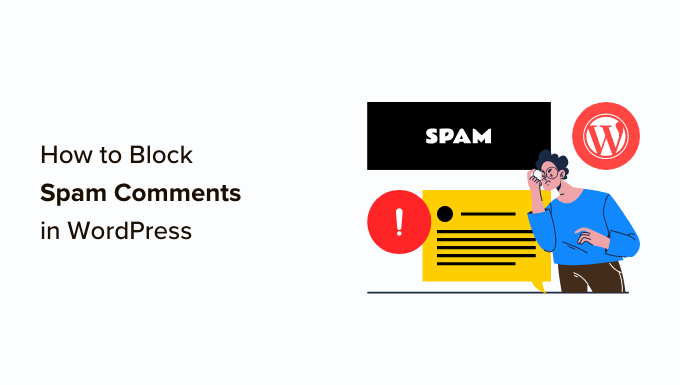
Por qué debes bloquear o borrar los comentarios de Spam
Los comentarios Spam ocupan espacio innecesario en la base de datos de tu alojamiento WordPress. Lo peor es que si accidentalmente apruebas un comentario Spam, entonces hace que tu marca se vea mal.
Existen múltiples formas de bloquear los comentarios Spam en tu sitio web WordPress. Puedes hacerlo manualmente leyéndolos y borrándolos uno a uno, pero eso podría llevarte horas.

También puede utilizar el plugin gratuito Antispam Bee para bloquear automáticamente los comentarios de spam en función de las reglas que establezca.
Veamos cómo bloquear los comentarios de Spam en WordPress utilizando Antispam Bee.
Uso de Antispam Bee para bloquear comentarios Spam
Lo primero que tienes que hacer es instalar y activar el plugin Antispam Bee. Para más detalles, consulte nuestra guía paso a paso sobre cómo instalar un plugin de WordPress.
Una vez activado, debe ir a la página Ajustes ” Antispam Bee en su área de administrador.
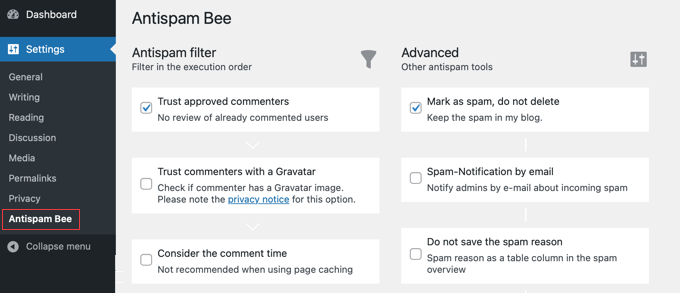
En esta pantalla, verá los ajustes de Antispam Bee divididos en tres secciones: Filtro antispam”, “Avanzado” y “Más”. Veamos cada una de estas secciones:
Configuración de los ajustes del filtro antispam de Antispam Bee
Los ajustes del filtro antispam son los ajustes básicos que le ayudan a detectar los comentarios de spam. Le permiten filtrar y reseñar los comentarios antes de que aparezcan en las entradas de su blog o sitio web.
Estos ajustes se establecen en el orden en que se ejecutan. Explicaremos cada ajuste en las descripciones siguientes.
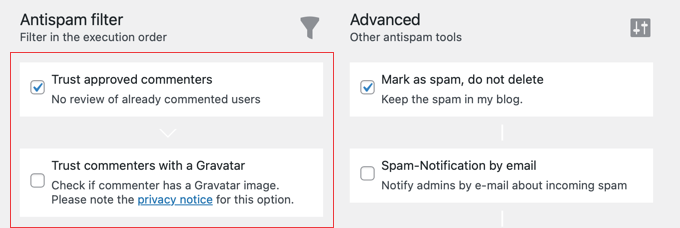
- ‘Confiar en los comentaristas aprobados’ aprobará automáticamente los comentarios de los comentaristas habituales y de confianza. Estos comentaristas publican comentarios válidos y generan debate, por lo que el plugin los recuerda y aprueba sus comentarios de inmediato.
- ‘Confiar en comentaristas con un Gravatar ‘ te permite aprobar comentarios de usuarios con una imagen Gravatar específica que publiquen entradas válidas. Es similar a “Confiar en los comentaristas aprobados”, pero el plugin recuerda el Gravatar de los comentaristas de confianza.
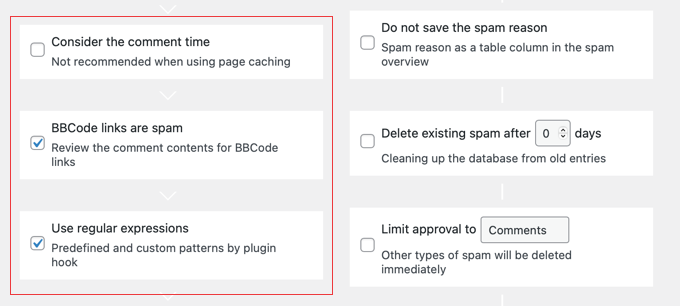
- ‘Considerar la hora del comentario’ tendrá en cuenta la hora a la que se hizo el comentario. El autor del plugin no recomienda este ajuste para blogs o sitios web que utilicen caché de página. Por lo tanto, el ajuste está desactivado por defecto.
- Se recomienda establecer la opción “Los enlaces BBCode son Spam”. Marcará los comentarios con enlaces BBCode (Bulletin Board Code) como Spam. Los enlaces BBCode son muy utilizados por los spammers para resaltar palabras y enlaces.
- Usar expresiones regulares” ayuda a encontrar comentarios no deseados con un conjunto de patrones predefinidos que son útiles para detectar Spam.
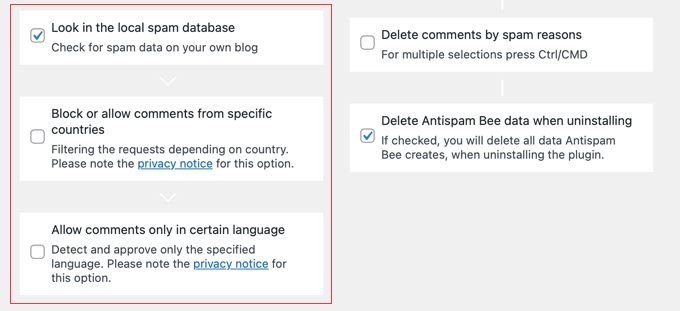
- Buscar en la base de datos local de spam” utiliza el contenido de spam existente en la base de datos de su sitio para identificar nuevos comentarios de spam.
- La opción “Bloquear o permitir comentarios de determinados países” te permite poner en la lista negra o blanca los códigos ISO de determinados países.
- Permitir comentarios solo en un idioma determinado” le permite especificar un idioma aprobado para los comentarios, de modo que los comentarios en todos los demás idiomas se bloquearán o borrarán.
Configuración de los ajustes de las “herramientas avanzadas” de Antispam Bee
En los ajustes avanzados, puede establecer más opciones para gestionar, bloquear y borrar comentarios no deseados.
Hay algunos ajustes que están activados por defecto. Sin embargo, puede realizar cambios en estos ajustes según sea necesario.
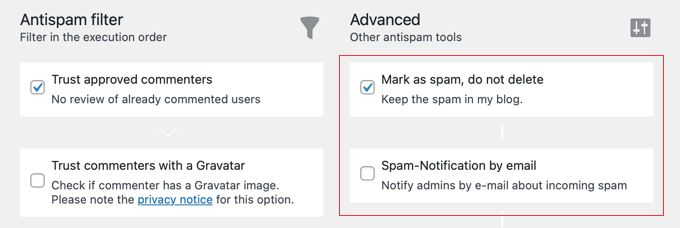
- ‘Marcar como Spam, no borrar’ mantendrá los comentarios de Spam y no los borrará hasta que actives los ajustes de abajo.
- La opción “Notificación de spam por correo electrónico ” le enviará un aviso por correo electrónico por cada comentario de spam. No te recomendamos que utilices este ajuste porque puede resultar molesto. Está desactivada por defecto.
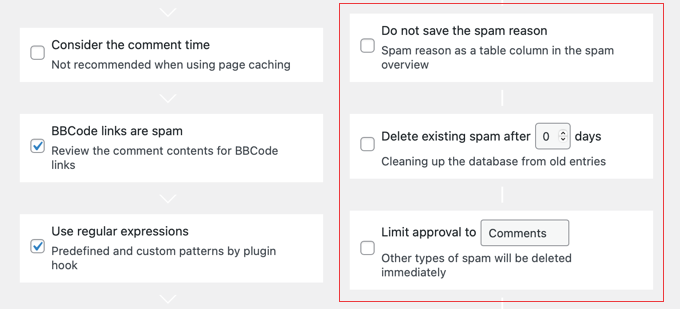
- ‘No guardar la razón de Spam’ no guardará los valores sospechosos de un comentario en una columna separada. Estos valores pueden ser enlaces con formato, la hora del comentario y mucho más.
- Eliminar el spam existente después de X días” le permite definir el número de días tras los cuales se borran automáticamente los comentarios de spam. Este ajuste está enlazado con otros ajustes mencionados anteriormente que borran comentarios automáticamente.
- Limitar aprobación a Comentarios/Pings’ definirá si quieres aprobar comentarios o trackbacks. Si limitas la aprobación a los comentarios, los trackbacks se borrarán automáticamente, y viceversa. No establezca esta opción para aprobar ambos.
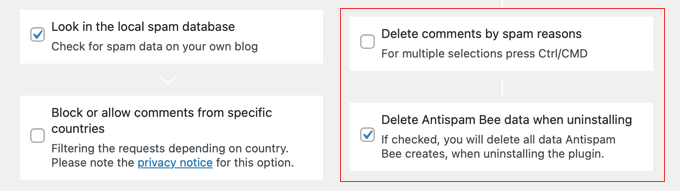
- ‘Borrar comentarios por razones de Spam’ te permite seleccionar múltiples condiciones que borrarán automáticamente los comentarios no deseados. Al activar este ajuste, puede seleccionar un motivo de una lista, incluidos el pirateo de CSS, la hora del comentario, los datos vacíos, etc.
- ‘Borrar datos de Antispam Bee al desinstalar’ borrará todos los datos de Antispam Bee al desinstalar el plugin.
Estos ajustes avanzados le facilitarán la vida a la hora de reseñar / valorar los comentarios de su sitio.
Configuración de los ajustes de “Más opciones” de Antispam Bee
Después de los ajustes avanzados, puede echar un vistazo a las opciones de informes para mostrar sus actualizaciones diarias de Spam en el área del escritorio de administrador de WordPress.
Estos informes le ayudarán a supervisar fácilmente los comentarios de Spam, y también podrá analizar el número de comentarios útiles y no deseados.

- Generar estadísticas como un widget del panel de control’ creará un informe de spam como un widget interactivo para su área de administrador de WordPress. Estas estadísticas le darán una visión general de los comentarios de Spam en su blog.
- ‘Contador de Spam en el Escritorio’ mostrará el número total de comentarios marcados como Spam, así como el número de comentarios Spam borrados.
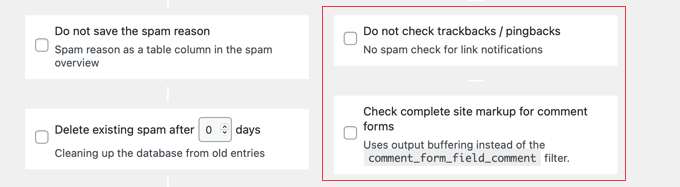
- La opción “No comprobar trackbacks / pingbacks” aprobará automáticamente los trackbacks y pingbacks de cualquier sitio.
- ‘Comprobar el marcado completo del sitio para formularios de comentarios’ permite al plugin buscar Spam cuando el formulario de comentarios ha sido añadido a otras áreas de tu blog además de entradas y páginas.
Cuando haya terminado, haga clic en el botón “Guardar cambios” situado al final de la página para aplicar estos ajustes a su blog.
Guías de expertos para combatir el Spam en WordPress
Esperamos que este tutorial te haya ayudado a bloquear los comentarios de Spam en WordPress. Puede que también quieras ver otras guías relacionadas con la lucha contra el Spam en WordPress:
- Consejos y herramientas vitales para combatir el spam de comentarios en WordPress
- Guía para principiantes sobre cómo moderar comentarios en WordPress
- Cómo añadir fácilmente reCAPTCHA al formulario de comentarios de WordPress
- Cómo borrar rápidamente por lotes los comentarios de Spam en WordPress
- Qué es Akismet y por qué debería empezar a utilizarlo ahora mismo
- Qué es Akismet y por qué debería empezar a utilizarlo ahora mismo
- Cómo bloquear el spam de formularios de contacto en WordPress
- Cómo evitar el spam en las suscripciones a boletines en WordPress
- Cómo bloquear direcciones IP en WordPress (y por qué)
If you liked this article, then please subscribe to our YouTube Channel for WordPress video tutorials. You can also find us on Twitter and Facebook.




Hassan Shahzad
Very informative blog and amazing website for WordPress users
WPBeginner Support
Glad you think so!
Admin
Rushikesh
Which font style you are using in your wpbeginner blog, it’s really attractive and more readable.
WPBeginner Support
Hi Rushikesh,
We are using Proxima Nova font.
Admin
Debbie
Is it his in place of or with Askimet? I’ve had good success with Askimet.
WPBeginner Support
Hey Debbie,
It can be used alongside Akismet.
Admin
Jo Martin
Hi, I know about anti spam plugins but not much about each one, so I’m interested if you prefer this plugin over Akismet and why? Thanks.
WPBeginner Support
Hi Jo,
We recommend using Akismet. This plugin can accompany Akismet to add more thorough spam filtering. However, if Akismet is handling spam well enough for you, then you don’t need to install this plugin.
Admin
Tally Pendragon
Hi Syed,
I love the name of Antispam Bee and really want to install it, but do I need to if I already have Akismet? I’m no expert and really have no idea what any of the plug-ins that have been recommended to me to get actually do, so I’m definitely bowing to your superior knowledge here with this question.
Tally